相比过去将所有用户都视为初级用户的做法,微软在新Windows 10中特别照顾了高级用户的使用习惯,如在命令提示符(Command Prompt)中增加了对粘贴键(Ctrl+V)的支持——用户终于可以直
相比过去将所有用户都视为初级用户的做法,微软在新Windows 10中特别照顾了高级用户的使用习惯,如在命令提示符(Command Prompt)中增加了对粘贴键(Ctrl+V)的支持——用户终于可以直接在指令输入窗口下快速粘贴文件夹路径了。[在Windows 10系统中可以通过右键菜单打开程序的快捷方式,从而使我们的操作更方便快捷。但是最近有用户反映,当他用鼠标在桌面上点击鼠标右键打开右键菜单时,要过好几秒钟右键菜单才跳了出来。所以今天新白菜U盘启动盘制作工具小編就Windows 10系统中遇到鼠标右键反应慢讲讲解决方法。
A.首先新白菜U盘启动盘制作工具小編右键左下角开始按钮,点击运行。如下图所示:
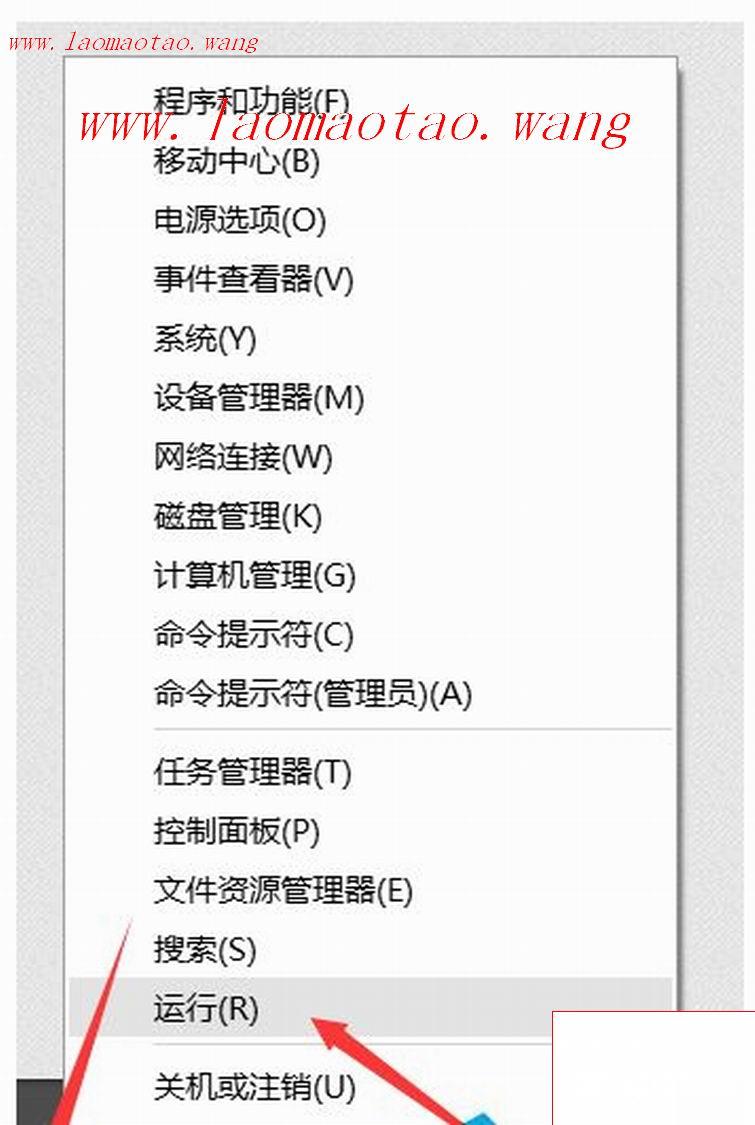
B.接着新白菜U盘启动盘制作工具小編输入regedit,点击确定。
C.接着新白菜U盘启动盘制作工具小編点开HKEY_CLASSES_ROOT。如下图所示:
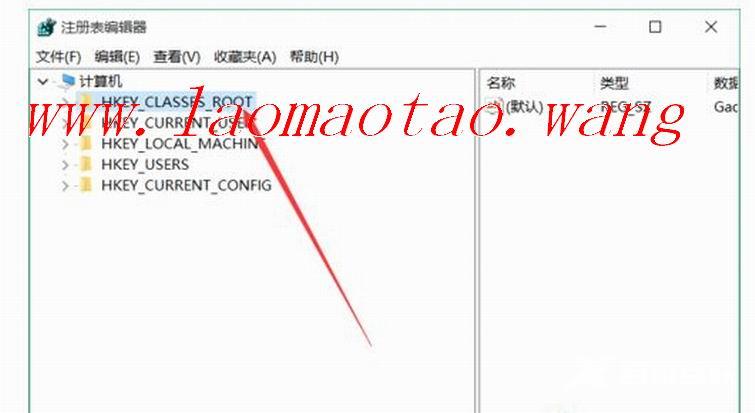
D.新白菜U盘启动盘制作工具小編找到HKEY_CLASSES_ROOT\\\\Directory
。
E.新白菜U盘启动盘制作工具小編双击,找到HKEY_CLASSES_ROOT\\\\Directory\\\\Background\\\\shellex\\\\ContextMenuHandlers
。如下图所示:
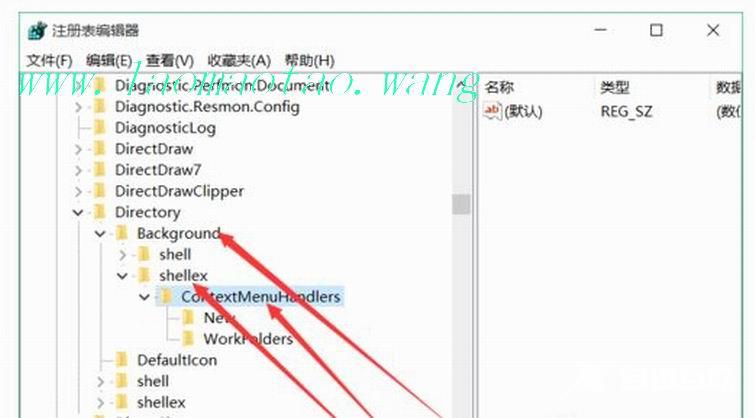
F.最后新白菜U盘启动盘制作工具小編删除ContextMenuHandlers中的,除了new以外的文件夹。
G.有可能除了new还会有一个删除不了,不过没关系,在试试右键桌面,看看速度如何,还不行的话,重启后就行行了。
希望可以帮到大家,更多电脑方面的教程请继续关注新白菜U盘启动盘官网www.laomaotao.cn.com 祝大家天天开心。
